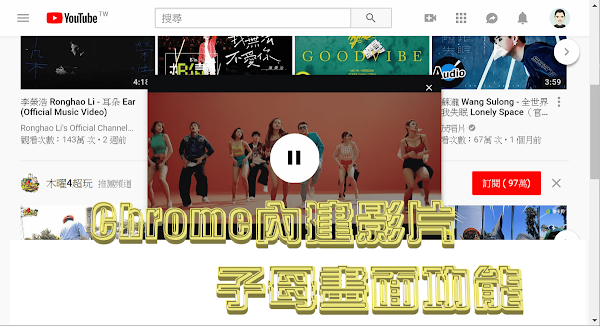
以往觀看 YouTube、Dailymotion 的網路影片都只能在網頁觀看,切換頁面就僅能聽聽聲音,若要邊觀看影片同時在其他視窗作業,則需使用瀏覽器外掛才能辦到,現在使用 Chrome 瀏覽器免安裝免設定就能開啟桌面懸浮視窗。
Chrome 子母畫面使用說明:
要使用影片子母畫面功能先確認 Chrome 瀏覽器更新到 70 版。
在播放器點擊滑鼠右鍵一次會出現影片功能選單。

連續點擊滑鼠右鍵兩次就是 Chrome 功能選單,點選「子母畫面」。

啟用子母畫面後網頁播放器會停止播放,同時在桌面右下方會有懸浮視窗繼續播放影片,分頁標籤會有子母畫面圖示。

懸浮視窗可調整畫面大小與位置,並保持在最上層顯示即使開啟其他軟體仍然繼續播放,但是不能關閉 Chrome 影片頁面,關閉頁面會同時關閉播放視窗。

使用子母畫面觀看影片僅能暫停和播放,若要控制播放進度仍需從網頁播放器。

Chrome 影片子母畫面功能不僅支援 YouTube,在其他網站上只要影片播放器能夠展開右鍵選單都能使用,例如 Dailymotion。

延伸閱讀:
0 留言